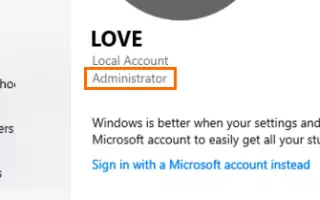Artikel ini adalah panduan penyiapan dengan beberapa tangkapan layar bermanfaat tentang cara memeriksa hak istimewa admin di Windows 11.
Saat mengubah pengaturan sistem di Windows 11, Anda mungkin melihat permintaan UAC yang meminta Anda untuk mengonfirmasi tindakan tersebut. Perintah UAC muncul saat Anda mencoba melakukan tindakan yang memerlukan hak administratif.
Anda dapat menonaktifkan prompt UAC di Windows 11, tetapi itu bukan pilihan yang baik karena hal itu menimbulkan banyak risiko keamanan. Pilihan lainnya adalah melewati prompt UAC dengan mengaktifkan akun administrator di Windows 11.
Namun, sebelum Anda mengaktifkan akun administrator di Windows 11, Anda harus terlebih dahulu memastikan bahwa Anda sudah memiliki hak administrator di Windows 11. Anda harus mengaktifkan akun admin secara manual di Windows 11, tetapi sebaiknya periksa apakah akun admin sudah diaktifkan.
Jadi, jika Anda tertarik untuk memeriksa apakah Anda memiliki hak admin di Windows 11, Anda telah datang ke halaman yang tepat. Cara memeriksa hak administrator di Windows 11 diperkenalkan di bawah ini. Terus gulir untuk memeriksanya.
Periksa apakah Anda memiliki hak administrator di Windows 11
1. Periksa jenis akun Anda melalui pengaturan
Dalam metode ini, Anda akan menggunakan aplikasi Pengaturan Windows 11 untuk memverifikasi bahwa akun pengguna Anda adalah akun administrator. Berikut adalah beberapa langkah sederhana untuk diikuti.
- Pertama, klik menu Start Windows 11 dan pilih Settings .
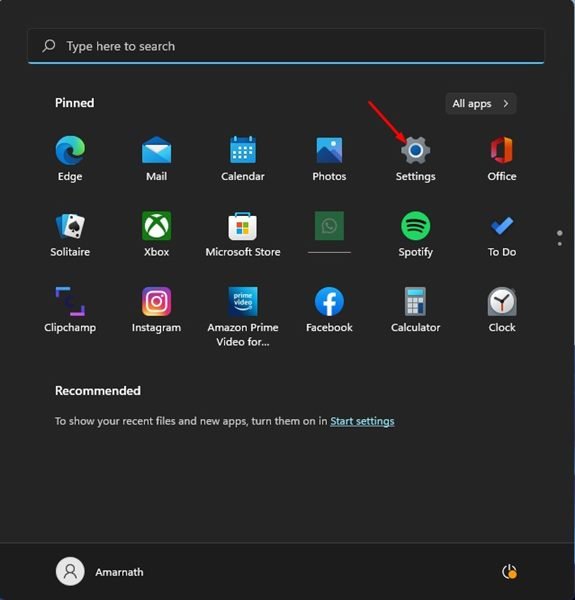
- Di aplikasi Pengaturan, alihkan ke tab Sistem seperti yang ditunjukkan di bawah ini.
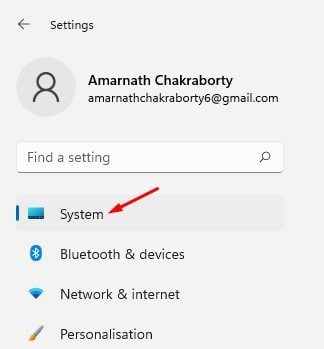
- Detail akun pengguna ditampilkan di panel kanan. Ketika teks ‘Administrator’ muncul, itu menunjukkan bahwa Anda menggunakan akun administrator.
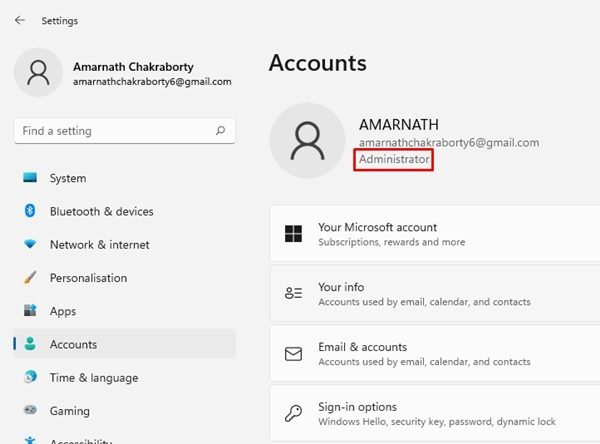
Penyiapan selesai. Ini adalah bagaimana Anda dapat memeriksa apakah Anda memiliki hak administrator di windows 11 melalui pengaturan.
2. Pastikan Anda memiliki hak administrator melalui panel kontrol
Dalam metode ini, Anda menggunakan Control Panel untuk memverifikasi bahwa akun pengguna Anda adalah akun administrator. Cukup ikuti beberapa langkah sederhana yang dibagikan di bawah ini.
- Pertama, klik Pencarian Windows 11 dan ketik Control Panel. Buka Control Panel dari daftar opsi .
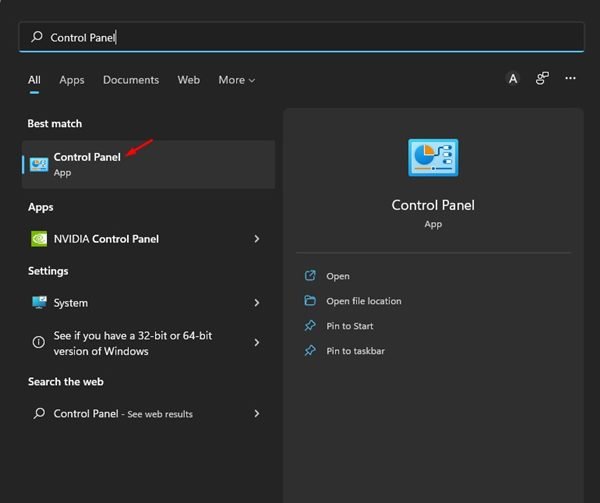
- Klik Akun Pengguna di Panel Kontrol.
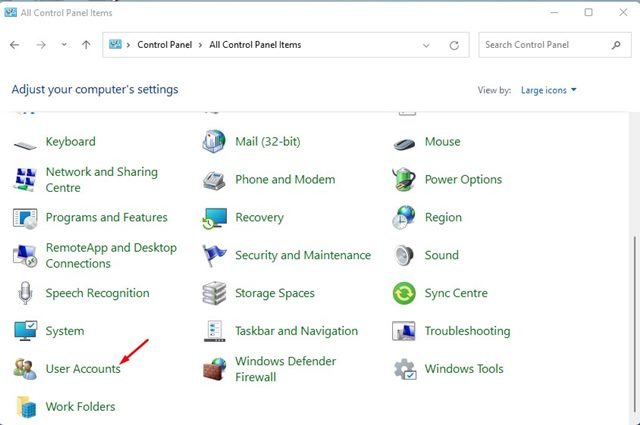
- Pada halaman Akun Pengguna, lihat ke kanan. Jika akun Anda adalah akun admin, Anda akan melihat teks ‘Administrator’ di bawah nama akun pengguna Anda .
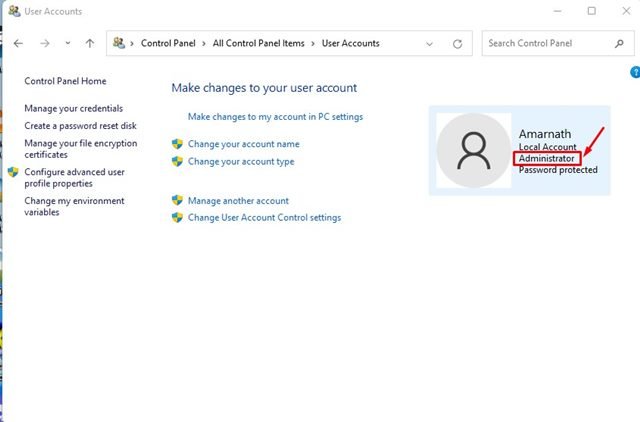
Penyiapan selesai. Cara memeriksa apakah Anda memiliki hak administrator di Windows 11 melalui Utilitas Panel Kontrol.
3. Periksa apakah akun Windows 11 adalah akun administrator melalui CMD
Dalam metode ini, Anda akan menggunakan utilitas prompt perintah untuk memverifikasi bahwa akun Windows 11 Anda adalah akun administrator. Berikut adalah beberapa langkah sederhana untuk diikuti.
- Pertama, klik Pencarian Windows 11 dan ketik Command Prompt .
- Klik kanan pada Command Prompt dan pilih *Run as administrator.
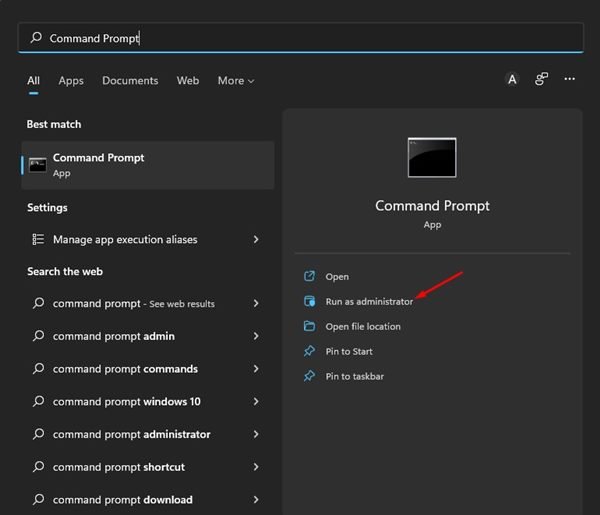
- Pada prompt perintah, ketik
net user "account name"enter dan tekan Enter.
Catatan: Ganti nama akun Anda menjadi milik Anda sendiri . Misalnya “ Teknisi pengguna bersih ”.
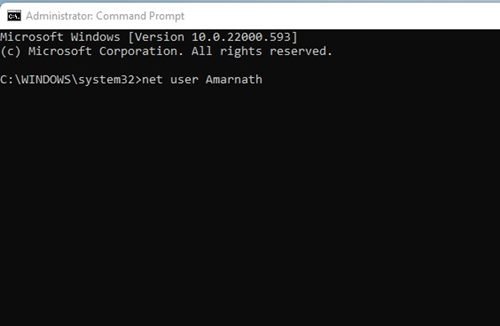
- Banyak informasi ditampilkan pada prompt perintah. Untuk memverifikasi jenis akun Anda, Anda perlu memeriksa bidang Keanggotaan Grup Lokal. Jika status keanggotaan grup lokal menunjukkan *Administrator, akun saat ini memiliki hak administrator.
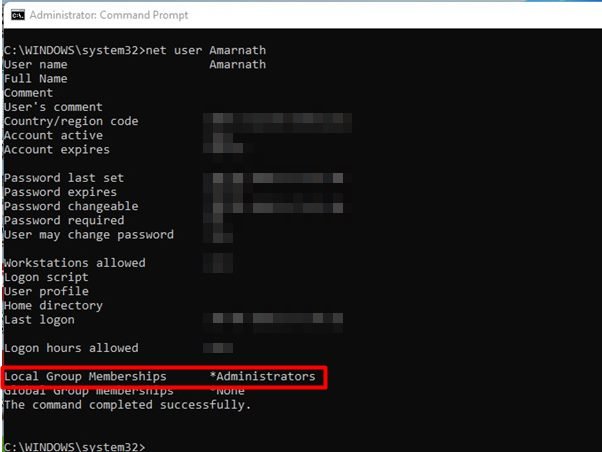
Ini adalah bagaimana pengaturan dilakukan. Ini adalah bagaimana Anda dapat memeriksa apakah Anda memiliki hak administrator di windows 11 melalui command prompt.
Di atas, kami melihat cara memeriksa hak administrator di Windows 11. Kami harap informasi ini telah membantu Anda menemukan apa yang Anda butuhkan.